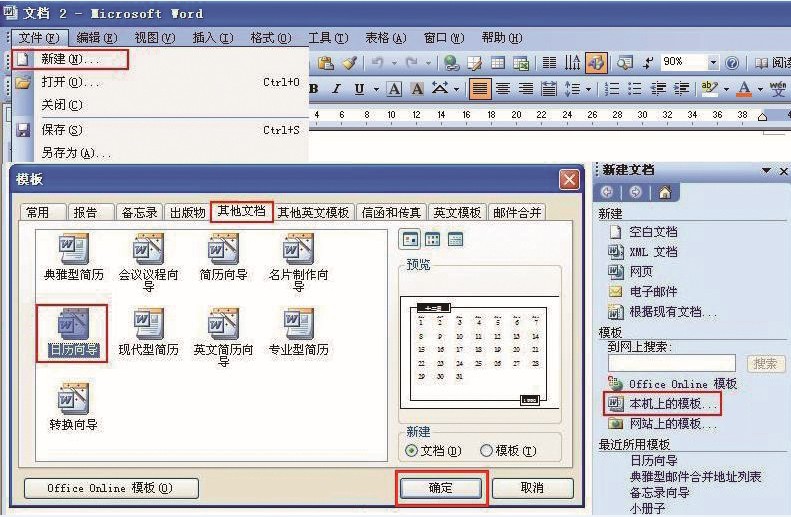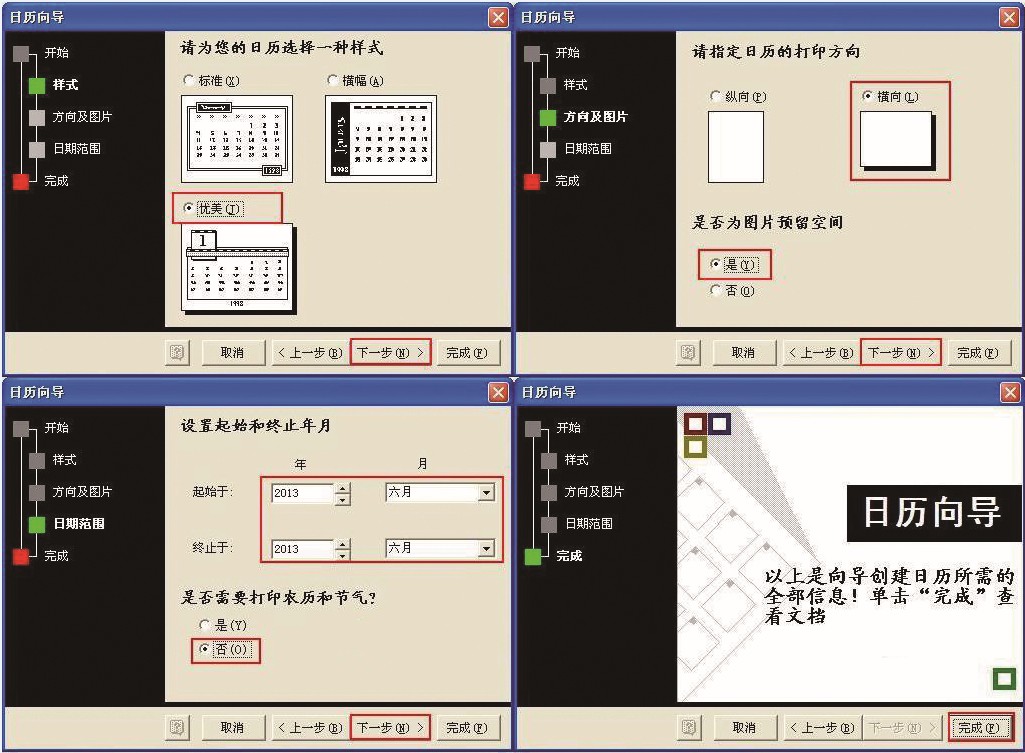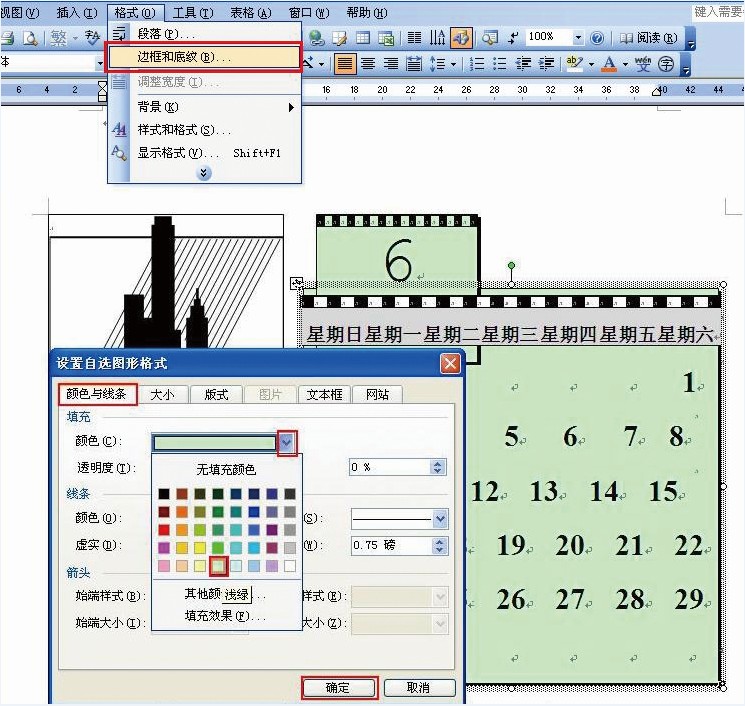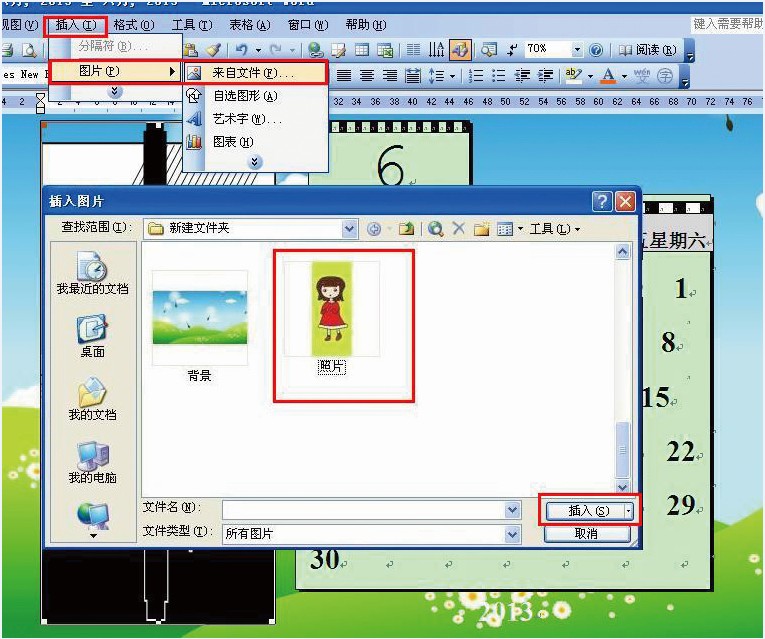| E学江苏 | 上一版 下一版 |
《江苏科技报·学生周刊》励志启智,开阔视野,净化心灵,陶冶情操,参与互动,集新闻性、知识性、趣味性、互动性为一体,是小学生成长的良师益友、参与互动的平台、沟通老师家长的纽带。
国内统一刊号:CN32—0019
编辑部地址:江苏省南京市鼓楼区中山路55号新华大厦48楼
| 个性照片日历轻松做 |
| 来源:本站原创 作者:admin 发布日期:2013-06-25 10:03:43 |
|
同学们见过的日历大多都是批量印刷的,体现不出个人的特色。想不想制作一款独一无二的照片日历呢?今天我们就动一动小手,跟着大丰市中小学教学研究室的唐超老师,一起来学习制作个性照片日历吧。第一步 素材准备 (图2) 第三步 美化日历 2.个性背景设置 这个日历可不是我们的终极目标,我们准备的个性照片就要隆重登场了。 一幅带有我们自己照片的日历就做好了(如图6),是不是很好看呢?赶快拿出你最喜欢的照片制作个性照片日历吧! |
| 发表评论 |